Microsoft OneNote 教程「7」,如何在 OneNote 中使用绘图和批注?
教程 196 2023-09-14欢迎观看 Microsoft OneNote 教程,小编带大家学习 OneNote 的使用技巧,了解如何在 Microsoft OneNote 中使用绘图和批注。
在 OneNote 中绘图或速记,使笔记更加生动。在笔记本中绘图,选择「绘图」,然后选择要使用的「笔」、「标记」或「荧光笔」。
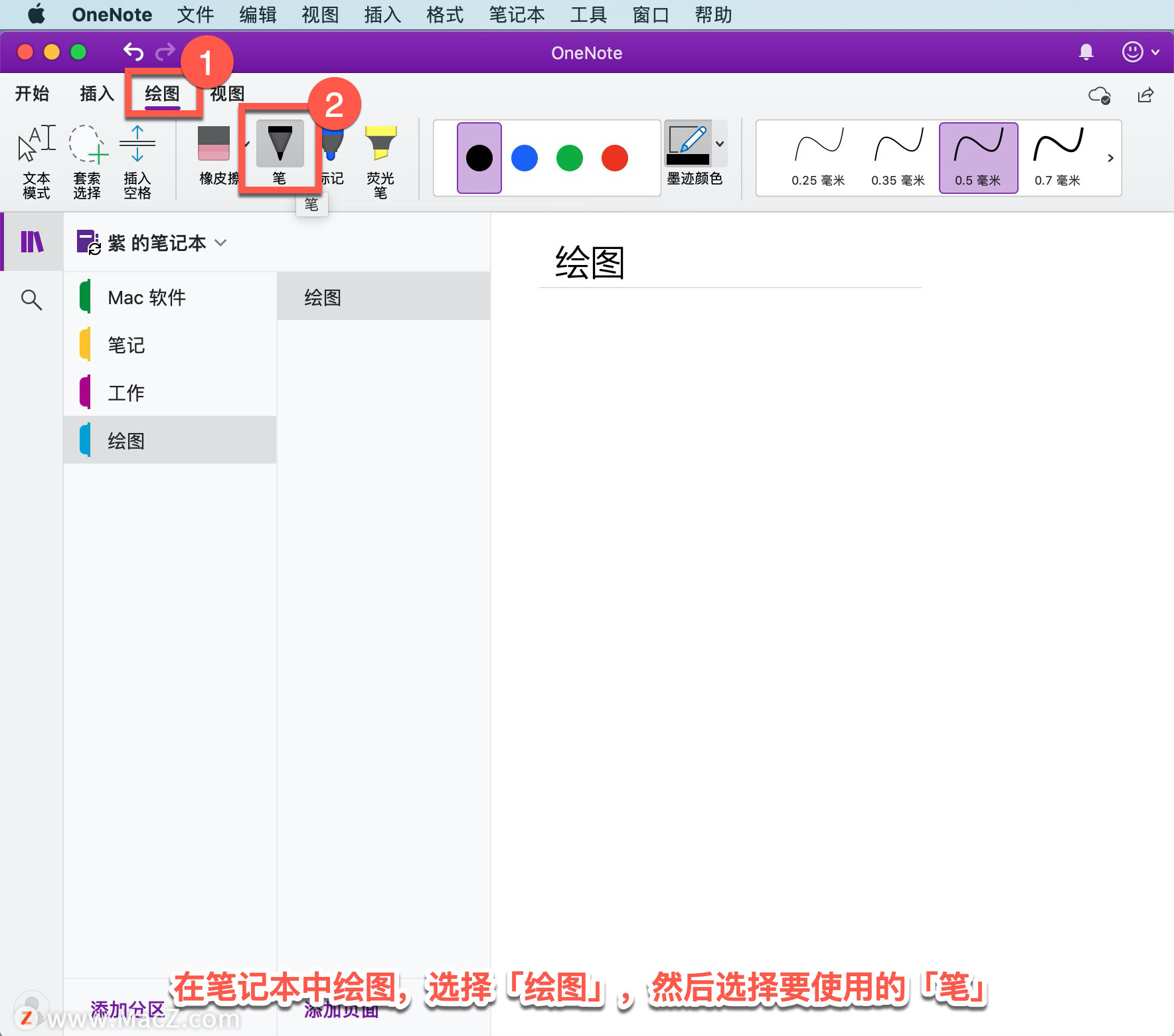
选择绘图工具后,选择一种颜色,如果找不到所需颜色单击「墨迹颜色」按钮旁边的箭头,选择「其他颜色...」,查找自定义色调。
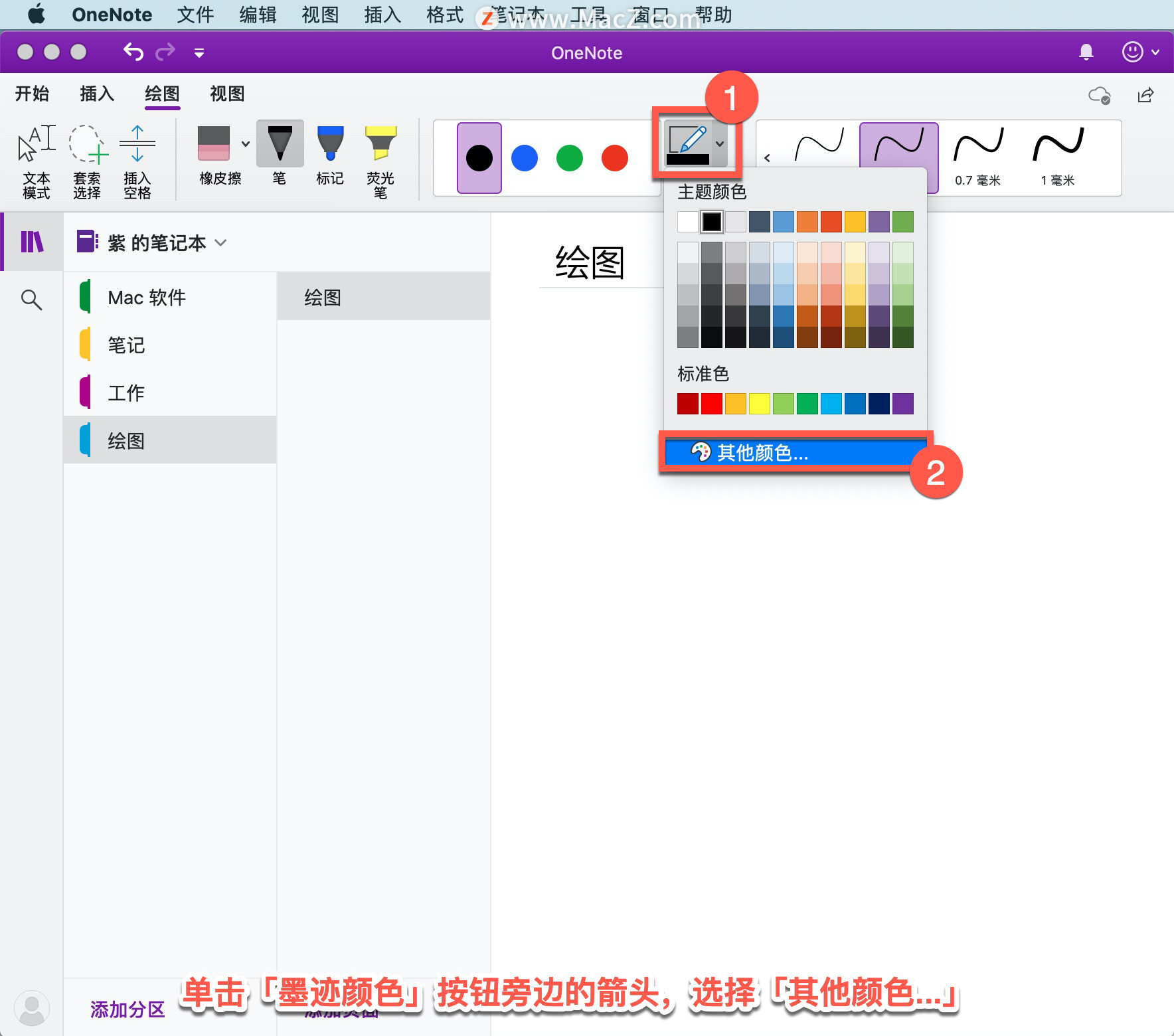
在打开的「颜色」面板中选择「色轮」,选择自定义颜色,选择「好」。
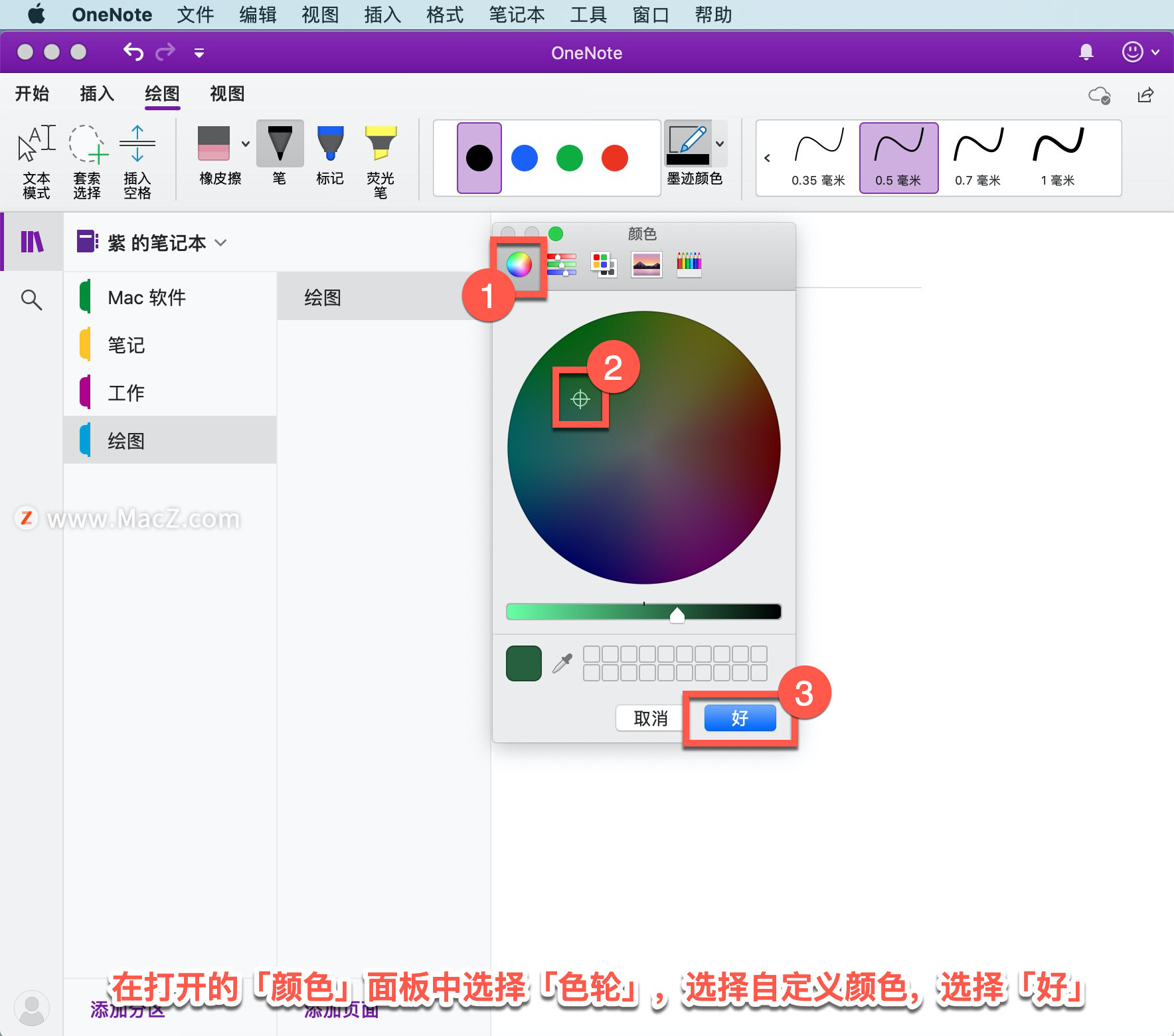
选择自定义颜色后,单击「墨迹颜色」按钮将该颜色应用于已选择的任何笔划。 若要更改所选的自定义颜色,再次单击按钮旁边的箭头。
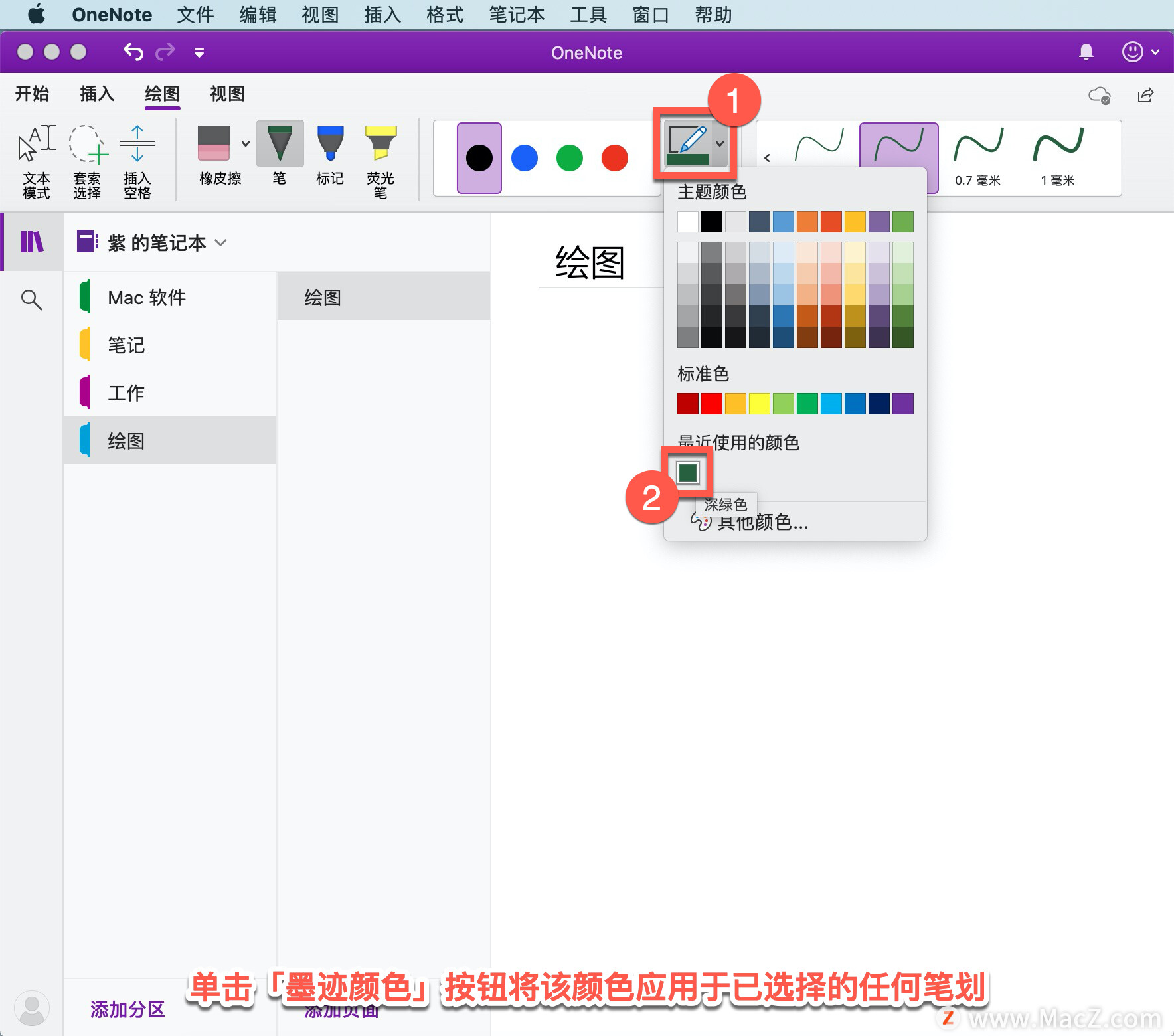
为所选绘图工具选择笔划粗细,单击「1 毫米」波浪线。可随时重新选择,使用其他笔划粗细进行绘图。
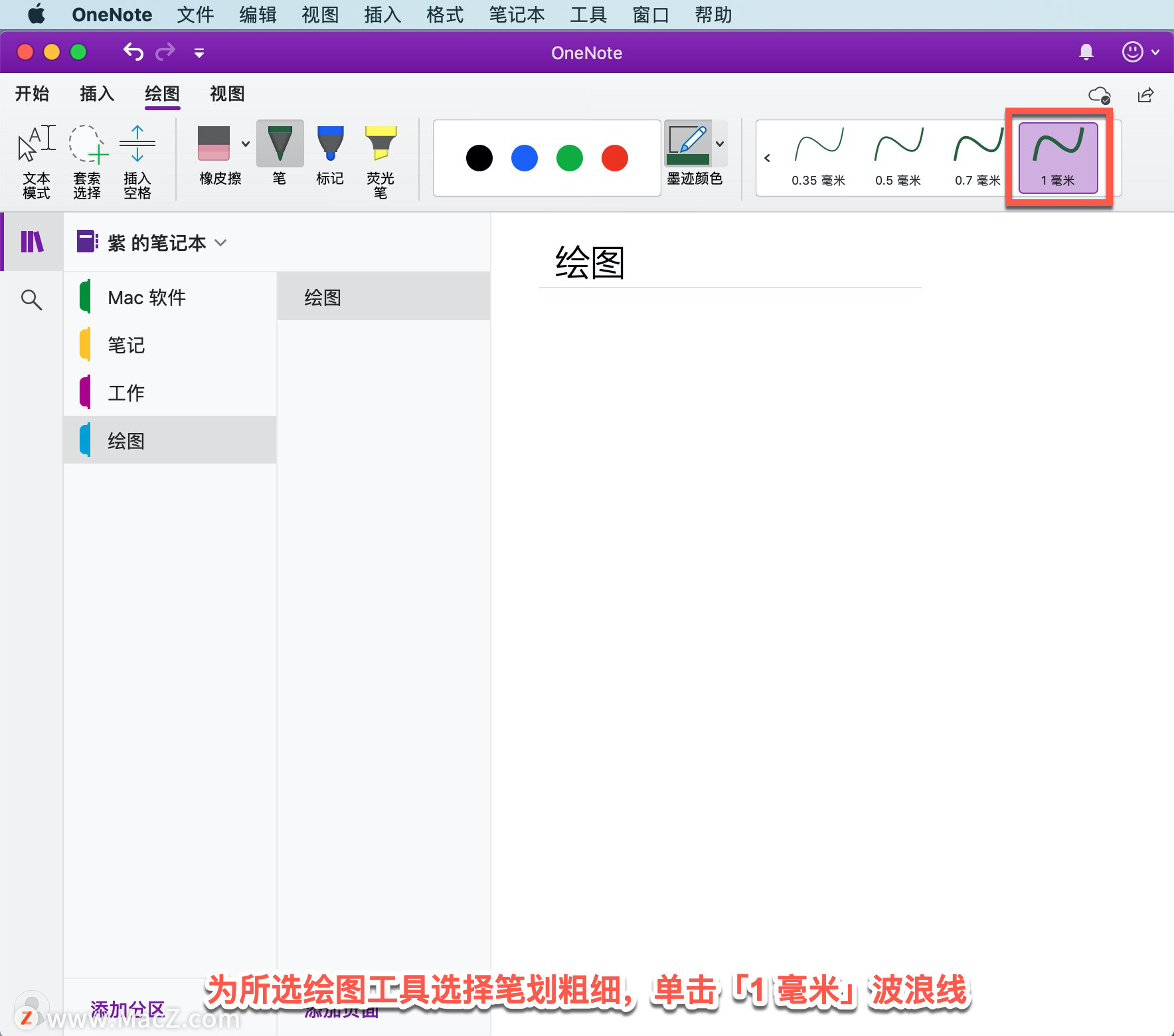
现在可以使用所选颜色在笔记本中绘制草图或书写。
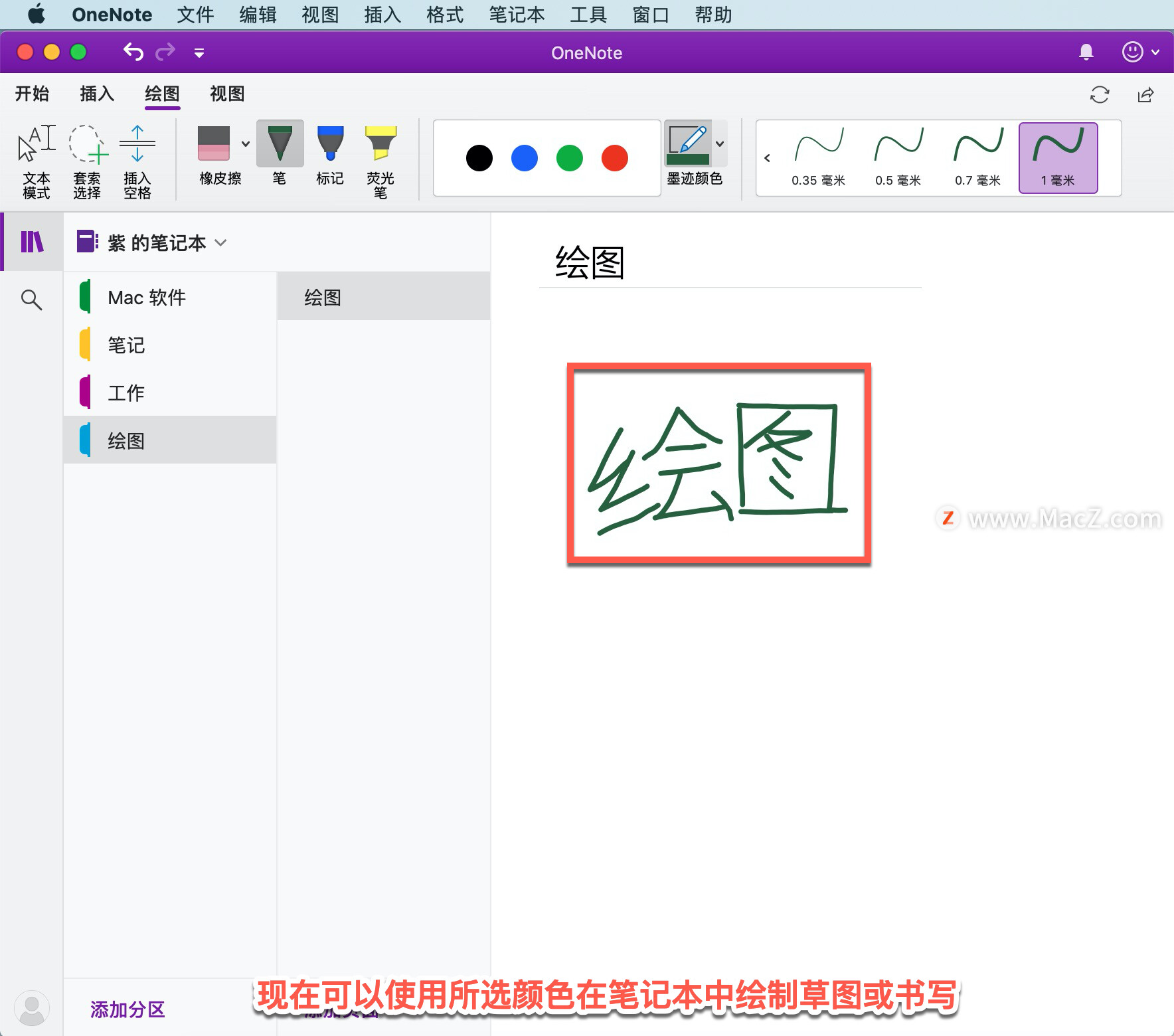
若要擦除绘制的任何部分,单击「橡皮擦」工具右侧的箭头,选择「中橡皮擦」,然后在要擦除的笔划上来回拖动。
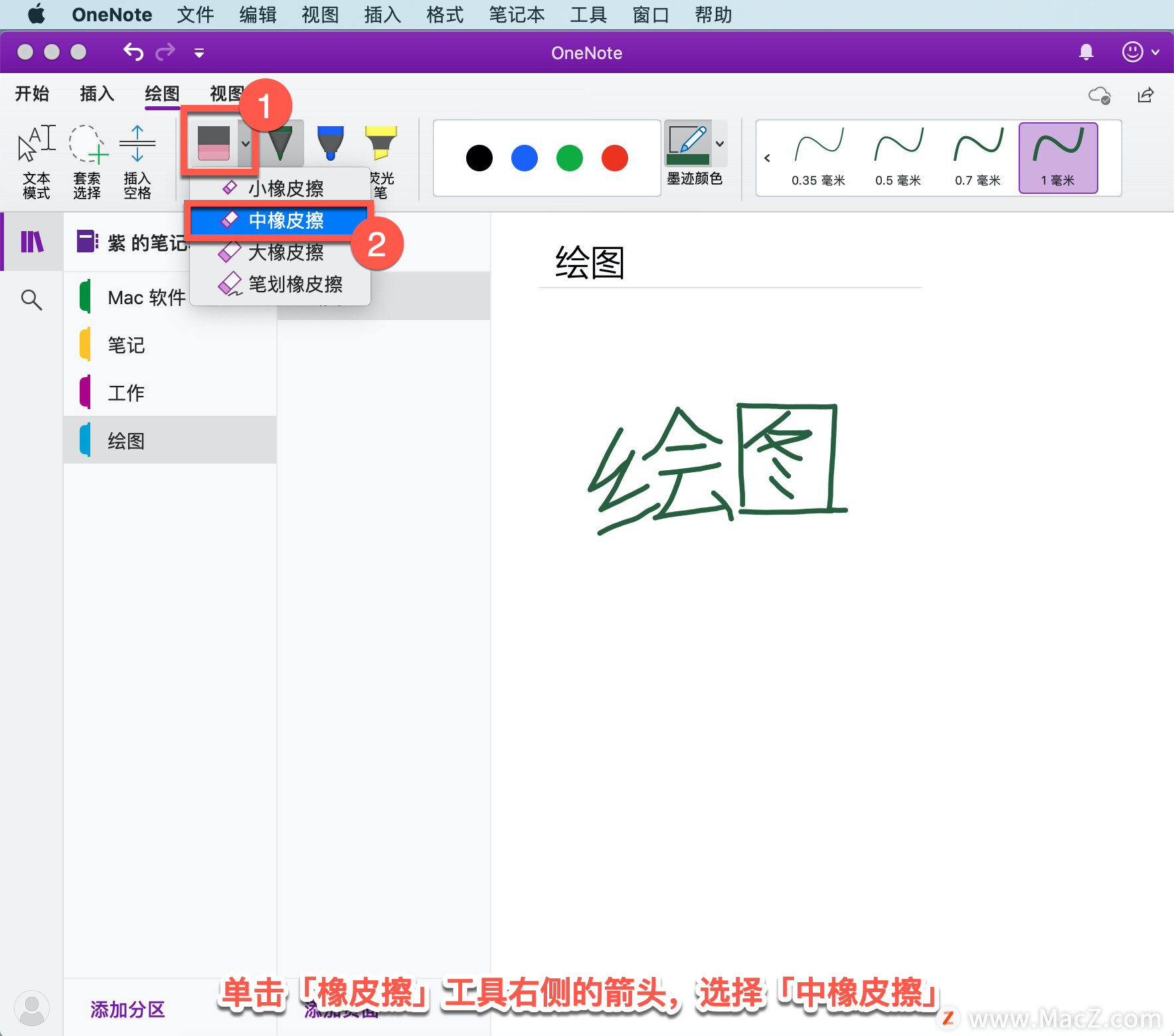
若要选择绘制的任何部分进行修改或移动,单击「套索选择」按钮,在所需的笔划墨迹周围拖出选择区域。
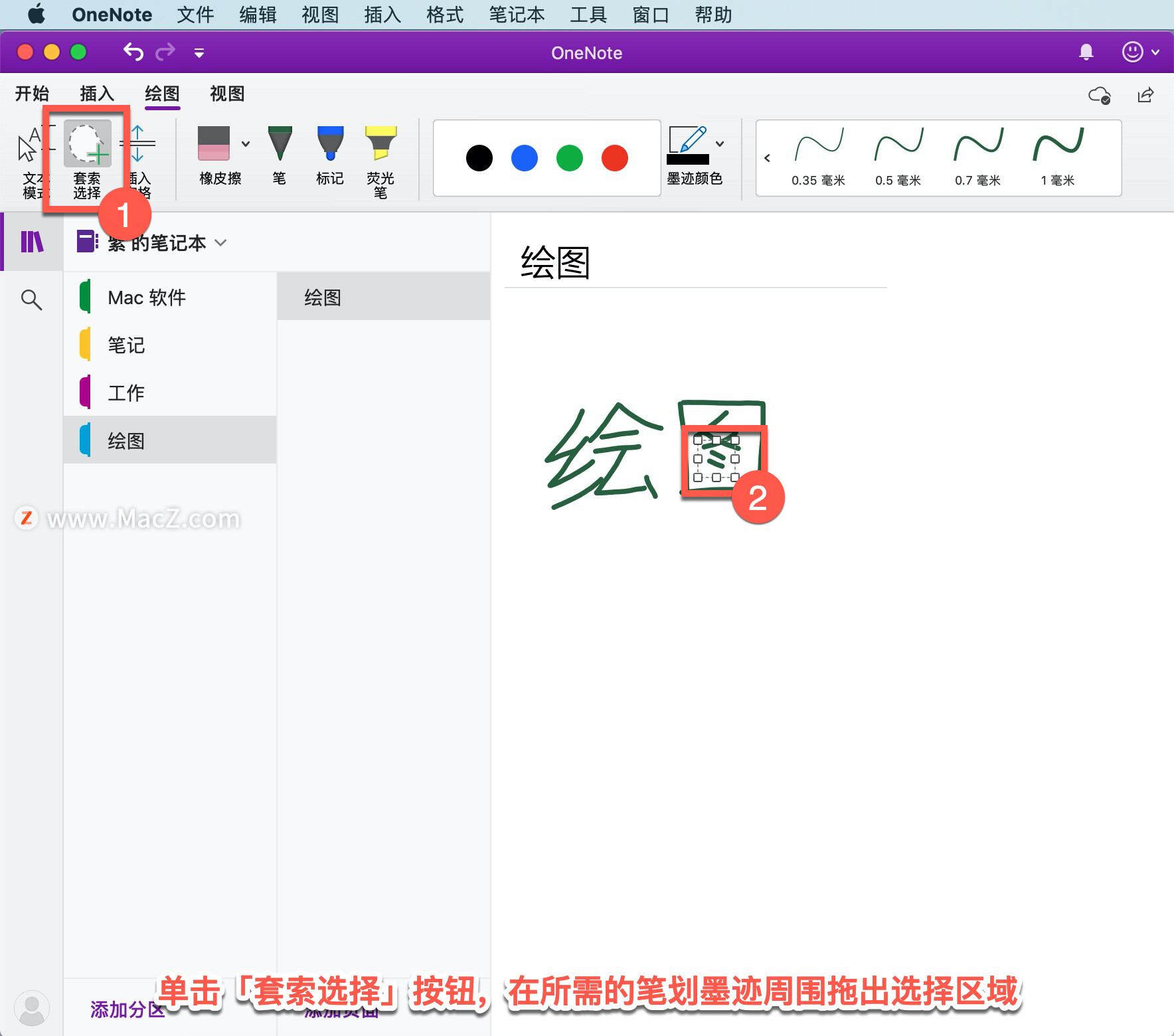
若要擦除绘图的任何部分,点击「橡皮擦」工具,然后将橡皮擦拖动到要擦除的笔划上。
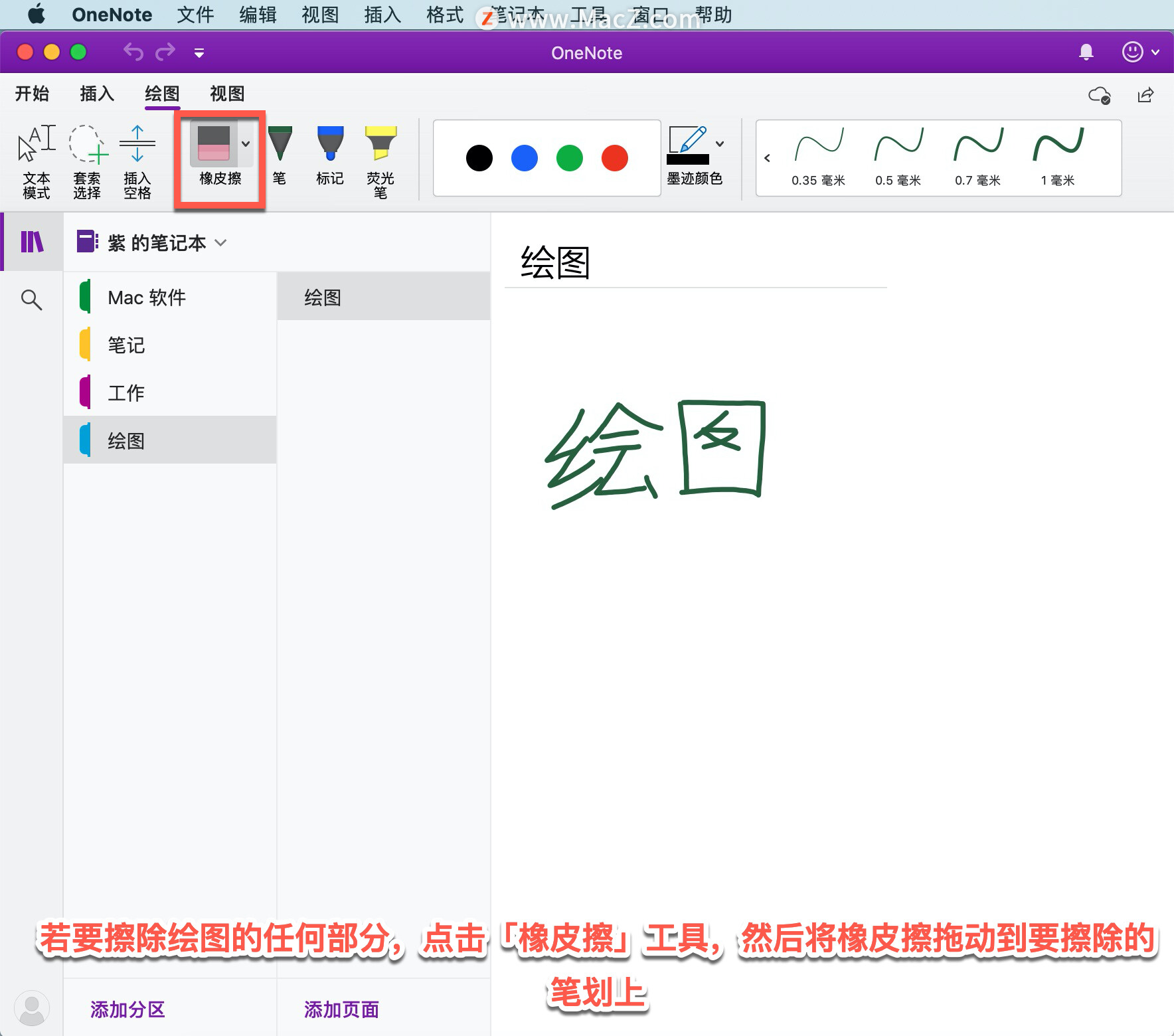
若要随时停止绘图,单击「绘图」选项卡最左侧的「文本模式」按钮。
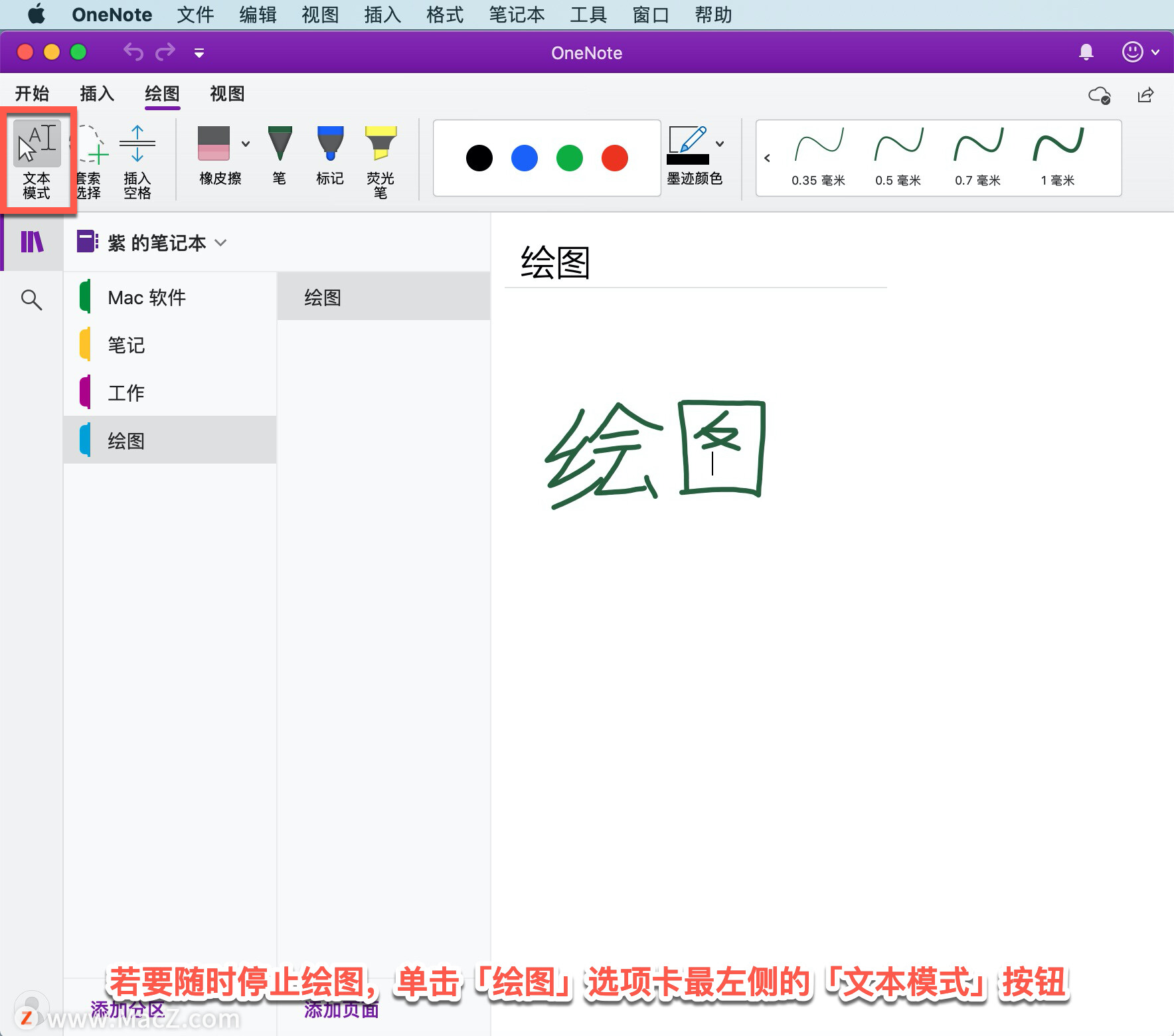
若要快速返回文本模式,在键盘上按 Escape (Esc) 键。

以上就是在 Microsoft OneNote 中使用绘图和批注的方法。需要 OneNote 软件的朋友可在本站下载,关注我们,学习Mac软件使用方法!
攻略专题
查看更多-

- 《七日世界》全地图密藏位置大全一览
- 247 2025-01-27
-

- 《燕云十六声》花下眠隐藏任务攻略
- 231 2025-01-27
-

- 《最终幻想14水晶世界》乌洛萨帕宠物获得方法
- 171 2025-01-27
-

- 《最终幻想14水晶世界》猫头小鹰宠物获得方法
- 212 2025-01-27
-

- 《最终幻想14水晶世界》小刺猬获得方法
- 252 2025-01-27
-

- 《最终幻想14水晶世界》青鸟宠物获得方法
- 231 2025-01-27
热门游戏
查看更多-

- 快听小说 3.2.4
- 新闻阅读 | 83.4 MB
-

- 360漫画破解版全部免费看 1.0.0
- 漫画 | 222.73 MB
-

- 社团学姐在线观看下拉式漫画免费 1.0.0
- 漫画 | 222.73 MB
-

- 樱花漫画免费漫画在线入口页面 1.0.0
- 漫画 | 222.73 MB
-

- 亲子餐厅免费阅读 1.0.0
- 漫画 | 222.73 MB
-






